windows11更新一直安装失败怎么办 windows11更新不了一直重试解决方法
更新时间:2024-02-19 17:04:46作者:xinxin
如今,大多用户的电脑也都开始接收到了升级windows11系统的推送通知,同时也都迫不及待的进行升级,然而当用户在更新windows11系统的时候,却出现了更新不了一直重试的情况,那么windows11更新一直安装失败怎么办呢?这里小编就来教大家windows11更新不了一直重试解决方法。
具体方法:
1、按住【Windows+R】键打开运行,在输入框内中输入【services.msc】,并按下回车。
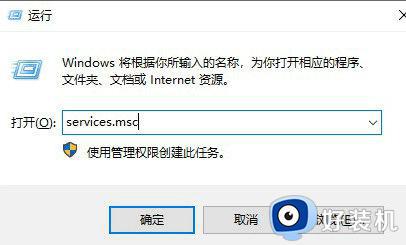
2、找到并打开【Windows Update】服务,然后单击“停止”,再将启动类型改为“手动”。
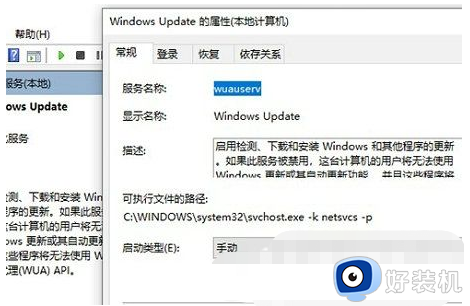
3、打开【C:WindowsSoftwareDistribution】文件夹,删除【DataStore】和【Download】文件夹。
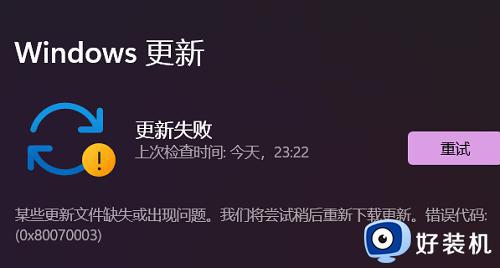
4、打开【Windows Update】服务,然后单击“启动”,重启电脑即可生效。
上述就是小编告诉大家的windows11更新不了一直重试解决方法了,有遇到这种情况的用户可以按照小编的方法来进行解决,希望能够帮助到大家。
windows11更新一直安装失败怎么办 windows11更新不了一直重试解决方法相关教程
- windows11更新时重启失败怎么办 win11更新一直卡在重新启动的解决教程
- win11预览更新一直失败怎么办 win11预览更新安装失败解决方法
- win11驱动安装失败怎么办 windows11驱动程序更新失败怎么解决
- Win11更新失败错误代码0x800f081f怎么办 windows11更新错误代码0x800f081f如何解决
- windows11更新出现错误,请尝试重新打开设置如何解决
- windows11更新正在重新启动怎么办 window11更新后一直卡在重新启动如何解决
- windows11更新完屏幕一直闪怎么办 windows11更新后屏幕一直闪修复方法
- win11中文语言包安装失败怎么办 windows11安装语言包失败怎么解决
- win11更新到26%不动了怎么办?windows11更新一直在26%如何处理
- 安装win11一直在转圈要多久 安装windows11一直转圈如何处理
- win11家庭版右键怎么直接打开所有选项的方法 win11家庭版右键如何显示所有选项
- win11家庭版右键没有bitlocker怎么办 win11家庭版找不到bitlocker如何处理
- win11家庭版任务栏怎么透明 win11家庭版任务栏设置成透明的步骤
- win11家庭版无法访问u盘怎么回事 win11家庭版u盘拒绝访问怎么解决
- win11自动输入密码登录设置方法 win11怎样设置开机自动输入密登陆
- win11界面乱跳怎么办 win11界面跳屏如何处理
win11教程推荐
- 1 win11安装ie浏览器的方法 win11如何安装IE浏览器
- 2 win11截图怎么操作 win11截图的几种方法
- 3 win11桌面字体颜色怎么改 win11如何更换字体颜色
- 4 电脑怎么取消更新win11系统 电脑如何取消更新系统win11
- 5 win10鼠标光标不见了怎么找回 win10鼠标光标不见了的解决方法
- 6 win11找不到用户组怎么办 win11电脑里找不到用户和组处理方法
- 7 更新win11系统后进不了桌面怎么办 win11更新后进不去系统处理方法
- 8 win11桌面刷新不流畅解决方法 win11桌面刷新很卡怎么办
- 9 win11更改为管理员账户的步骤 win11怎么切换为管理员
- 10 win11桌面卡顿掉帧怎么办 win11桌面卡住不动解决方法
